rappel : toutes les palettes de Bryce sont mobiles - cliquez sur la barre ESPACE puis clic bouton gauche souris sur la palette que vous désirez déplacer, et glissez/déposez la palette où vous le désirez...
- 1ère vignette (Sky Mode) : sélectionner Custom Sky (ciel personnalisé)
- se positionner sur le petit rectangle coloré, une palette de couleurs s'affiche : choisir la couleur noire
- 4ème vignette (Haze - brume - Color) : bouger la souris pour donner la valeur 0 - voir en bas à gauche -
- désélectionner Stratus et ou Cumulus Clouds
- cliquer sur la boule Sun Control pour avoir accès au Sky Lab
- sélectionner Starfield (étoiles) pour ajouter des étoiles - intensité 50, quantité 5000
 |
 |
 |
- cliquer sur 2D Disk Horizontal
- l'agrandir et le faire pivoter
- appliquer le Material Lit Rays
- si on fait un rendu à cette étape, le disque ressemblera à un CD Rom
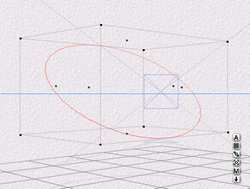 |
 |
- le sélectionner et cliquer sur M (Edit Material) configurer comme indiqué ci-dessous
- cliquer sur le 1er bouton dans la palette Lits5/Parametric
- apparaît une autre palette Edit (modifier) Texture
- choisir le groupe Rotation et donner la valeur 90 à Z, maintenant, on aura des rayons concentriques
- pour qu'aucune ombre ne subsiste sur le disque - quel que soit l'endroit où on l'a placé dans la scène -, ne garder que le bouton de la colonne channel B (valeur de la texture B) à Ambience/Value
 |
 |
 |
- créer une sphère, la placer au milieu des anneaux et mettre une taille appropriée
- lui appliquer le Material Miscellaneous/Global Glow Ball#2 (2ème/5ème ligne)
- sélectionner anneaux + sphère, cliquer sur l'outil Align All de la palette Edit

- importer un objet, sinon importer le vaisseau (voir Vues aériennes), effectuer un rendu

- 1ère vignette (Sky Mode) : sélectionner Custom Sky (ciel personnalisé)
- se positionner sur le petit rectangle coloré, une palette de couleurs s'affiche : choisir la couleur noire
- 4ème vignette (Haze - brume - Color) : bouger la souris pour donner la valeur 0 - voir en bas à gauche -
- désélectionner Stratus et ou Cumulus Clouds
- cliquer sur la boule Sun Control pour avoir accès au Sky Lab
- sélectionner Starfield (étoiles) pour ajouter des étoiles - intensité 50, quantité 5000
- créer une sphère, l'agrandir et la placer au milieu de la scène et un peu à gauche
- lui appliquer le Material Miscellaneous/Global Glow Ball#2 (2ème/5ème ligne)
- créer une lumière Radial Light
- cliquer sur E (Edit Light) et donner une valeur négative à l'intensité - 50, sélectionner No Falloff (faisceau)

- la déplacer suivant l'axe des Z (palette Edit) jusqu'à ce que l'ombre apparaisse sur la planète, vérifier avec la fenêtre témoin

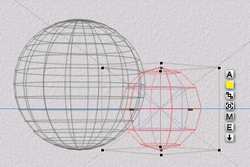 |
 |
 |
 |
- dupliquer la planète, menu Edit/Duplicate, la déplacer vers la droite
- la déplacer suivant l'axe des Z , vérifier avec la fenêtre témoin : ombre bizarre
- la planète sélectionnée, cliquer sur M (Edit Material) et dans Material Options, désélectionner Receive Shadows, valider
 |
 |
 |
- essayer de changer la couleur de la lumière, avec du gris par exemple
- intégrer un objet Create/Objects/Spaceship
on peut laisser la taille et les couleurs d'origine, ou les changer, c'est "vous qui voyez"
effectuer un rendu



(Enregistrer cette page par "Fichier / Enregistrer sous..." pour utiliser ce tutoriel même déconnecté !)